ProFusion iS専用の電源ケーブルを使用していることを確認。他の電源ケーブルを使用していた場合、電力の関係により画面が空白になることがある。
専用の電源ケーブルを使用しながら発生している場合は、プレーヤーの再起動を以下の方法で行う:
- STANDBYボタンを押し、Standby Modeへ
- 再びSTANDBYボタンを押して、本体の電源を切る
- プレーヤー背面の電源ケーブル横にある電源ON/OFFボタンを押してOFF
- 電源ケーブルを壁のコンセントまたはプレーヤー側から外し、30秒ほど置く
- 電源ケーブルを差し直す
- プレーヤー背面の電源ON/OFFボタンを押してON
解決しない場合はサービスコールへ